티스토리 뷰
비싼 HDR 디스플레이, 비싼 RTX 그래픽카드를 사셨다면 뽕을 뽑아야 하지 않겠습니까?
이 글에서는 아래 내용을 다룹니다:
PotPlayer에서 별도의 프로그램(madVR 등) 설치 없이 HDR 영상 HDR로 재생하는 방법
RTX Video Super Resolution 사용하기
RTX Video HDR 사용하기
48인치 LG OLED TV를 쓰는데 HDR 컨텐츠 볼때마다 뽕이 차오릅니다 ㅎㅎ
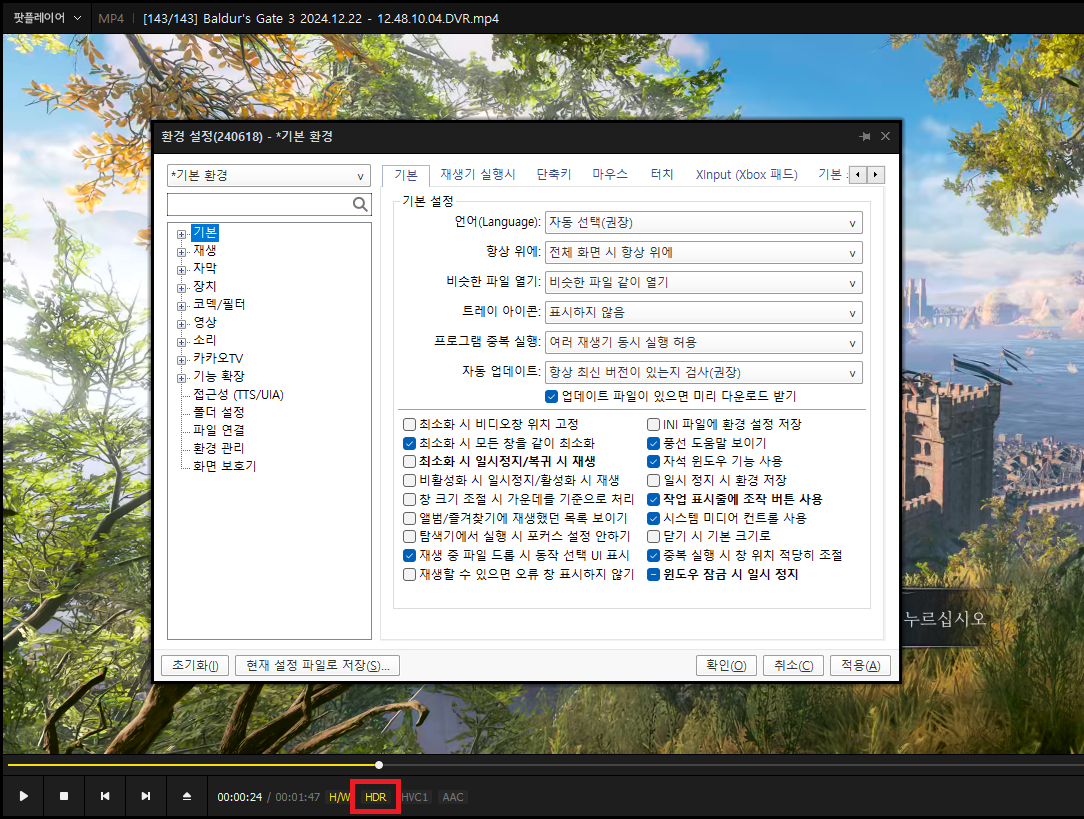
팟플레이어에서 HDR로 재생하기
먼저 모니터에서 HDR을 켜줍니다. (보통 기본으로 켜져있음.) 기종별로 다르므로 여기서 따로 설명하지는 않겠습니다.

윈도우 디스플레이 설정에서 HDR 사용을 켜줍니다.
(토글 단축키: Win+Alt+b)
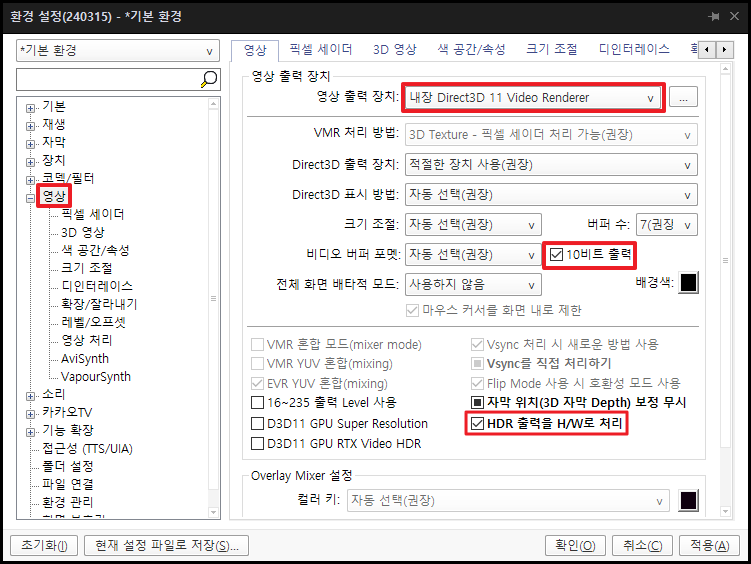
팟플레이어 설정에서 위와 같이
영상 출력 장치 D3D11, 10비트 출력, HDR 출력 H/W 처리
설정합니다.
(해당 옵션이 없다면 팟플레이어를 업데이트)
끝입니다. 간단하쥬?
HDR 영상을 재생합니다. (이미 재생중이었다면 파일을 다시 열어야 적용됩니다.)
제대로 됐다면 영상의 밝은 부분이 환경 설정창의 흰색보다 밝게 출력될 것입니다.
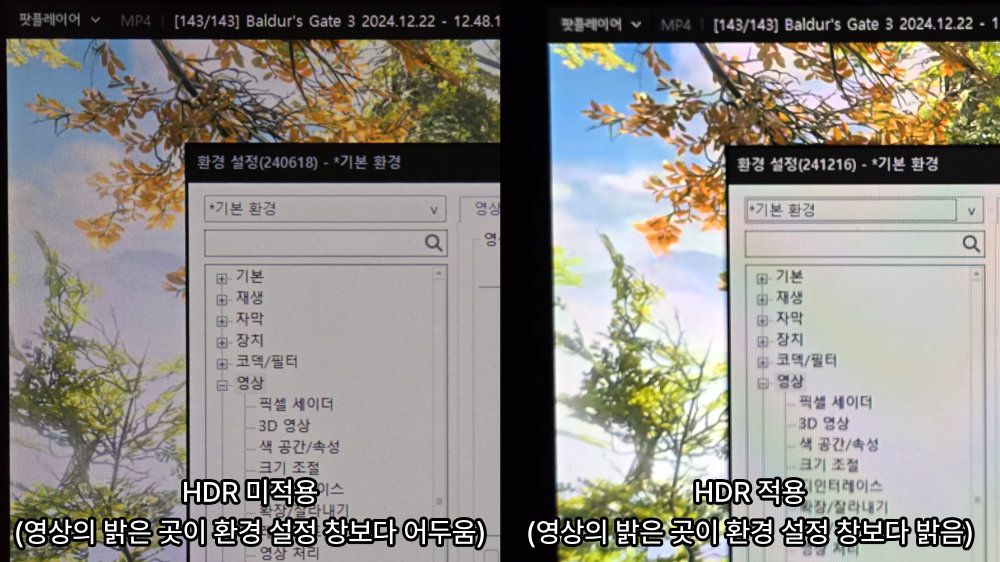
영상의 밝은 부분(햇빛, 조명, 광원 등)이 일반적인 흰색을 넘는 밝기로 표시되어야 진짜 HDR로 출력되고 있는 것입니다.
※ 영상이 뿌옇게 표시되는 경우, 아까 만진 영상 설정 탭에서 '크기 조절'을 취향껏 변경하면 됩니다.
팟플레이어에서 Nvidia RTX Video Super Resolution / Video HDR 사용하기
RTX Video Super Resolution과 Video HDR은 AI를 사용해 영상의 화질을 높이는 기술입니다.
사용을 위해서는 Nvidia RTX 30시리즈 이후 GPU가 필요합니다.
간단한 설정을 통해 팟플레이어에서도 해당 기술을 사용할 수 있습니다.

Nvidia 제어판에서 '초고 해상도', '폭넓은 동적 범위(HDR)'을 켜줍니다.
(해당 옵션이 없다면 드라이버를 551.23 이후 버전으로 업데이트)

팟플레이어에서 해당 옵션을 체크합니다.
(체크박스가 비활성화 된 경우 상단의 HDR 설정을 선행)
영상을 재생합니다. (이미 재생중이었다면 파일을 다시 열어야 적용됩니다.)
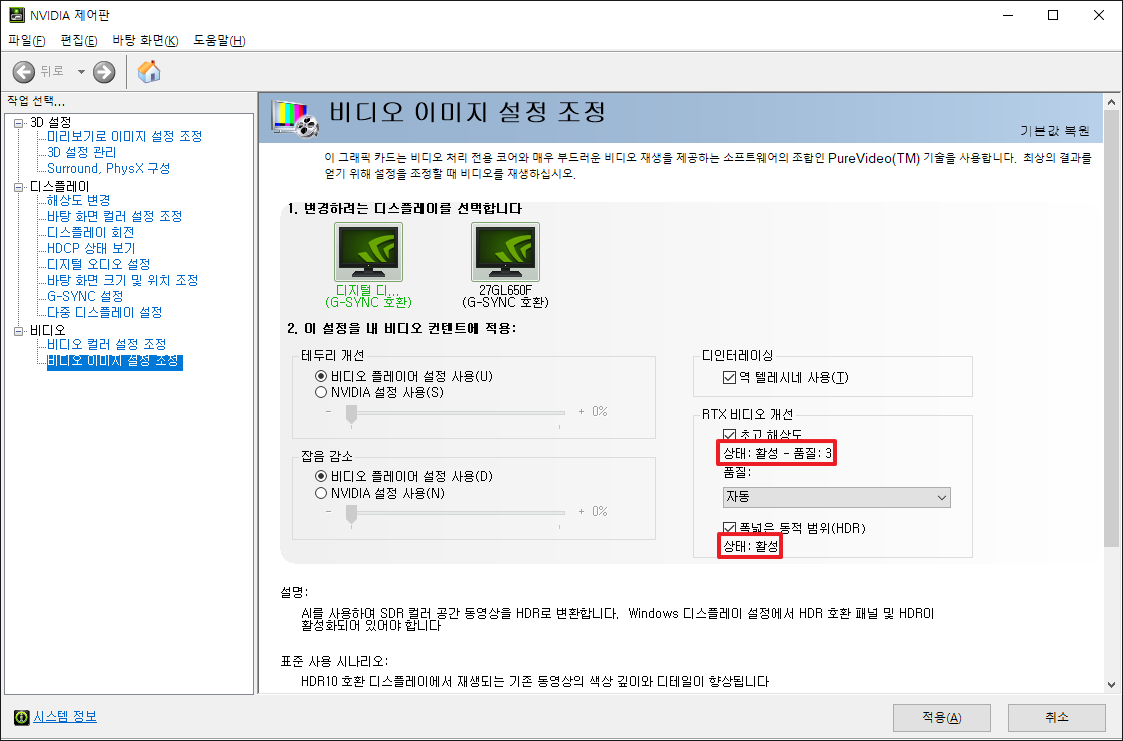
제대로 됐다면 위와 같이 활성으로 표시됩니다.
(초고 해상도는 비디오 크기를 원본 크기 이상으로 늘려야 활성화 됩니다.)
'IT' 카테고리의 다른 글
| 구형 안드로이드 HTTPS 연결이 비공개로 설정되어 있지 않습니다 문제 해결하기 (1) | 2024.10.30 |
|---|---|
| 윈도우 명령행에서 유닉스 명령어(tail, grep, sort 등) 사용하기 (0) | 2024.10.01 |
| Dimidium 터미널 색구성 제작 후기 (0) | 2024.03.02 |
| 터미널 색 구성 '과학적'으로 조리하기 (14) | 2024.01.07 |
| Zemismart KS-811 Zigbee Switch Manual (0) | 2024.01.06 |
